وان درایو (OneDrive) یک گزینه محبوب ذخیره سازی ابری برای ویندوز است. میتوانید دسترسی به فایلها و پوشهها را در وان درایو با همکاران خود آپلود، مدیریت و به اشتراک بگذارید. با این حال، فقط در صورتی می توانید این کار را انجام دهید که بتوانید وارد حساب وان درایو خود شوید.به این ترتیب، اگر نمی توانید در ویندوز وارد OneDrive شوید، این مقاله از سلام دنیا برای شما مفید خواهد بود. در زیر، چند روش موثر برای رفع مشکل خطای ورود به وان درایو اندروید و خطای “Can’t Sign In to OneDrive” در ویندوز به اشتراک گذاشته ایم. بنابراین، بیایید نگاهی بیندازیم.
رفع مشکل خطای ورود به وان درایو اندروید
نکات سریع
- اطمینان حاصل کنید که از اطلاعات ورود مناسب (ایمیل و رمز عبور) برای حساب خود استفاده می کنید.
- به جای تلاش برای ورود از طریق مرورگر یا برنامه شخص ثالث، از برنامه رسمی OneDrive استفاده کنید.
- بررسی کنید که آخرین نسخه OneDrive را دارید و یک برنامه قدیمی ندارید.
حتما بخوانید: رفع مشکل باز نشدن OneDrive در ویندوز 11
راه حل 1: اتصال اینترنت خود را تأیید کنید
اگر میپرسید «چرا نمیتوانم به حساب OneDrive خود در Android وارد شوم؟» این می تواند چیزی به سادگی یک مشکل اتصال باشد. اگر تلفن شما به Wi-Fi یا داده تلفن همراه وصل نیست، یا اگر نوعی مشکل یا تداخل در اتصال وجود داشته باشد، ممکن است OneDrive طبق برنامه کار نکند.
در اینجا نحوه بررسی مجدد اتصال Wi-Fi خود آورده شده است.
مرحله 1: برای دسترسی به منوی «تنظیمات سریع»، انگشت خود را از بالای صفحه گوشی خود به پایین بکشید.
مرحله 2: بررسی کنید که نماد Wi-Fi روشن است و اتصال فعال دارید.
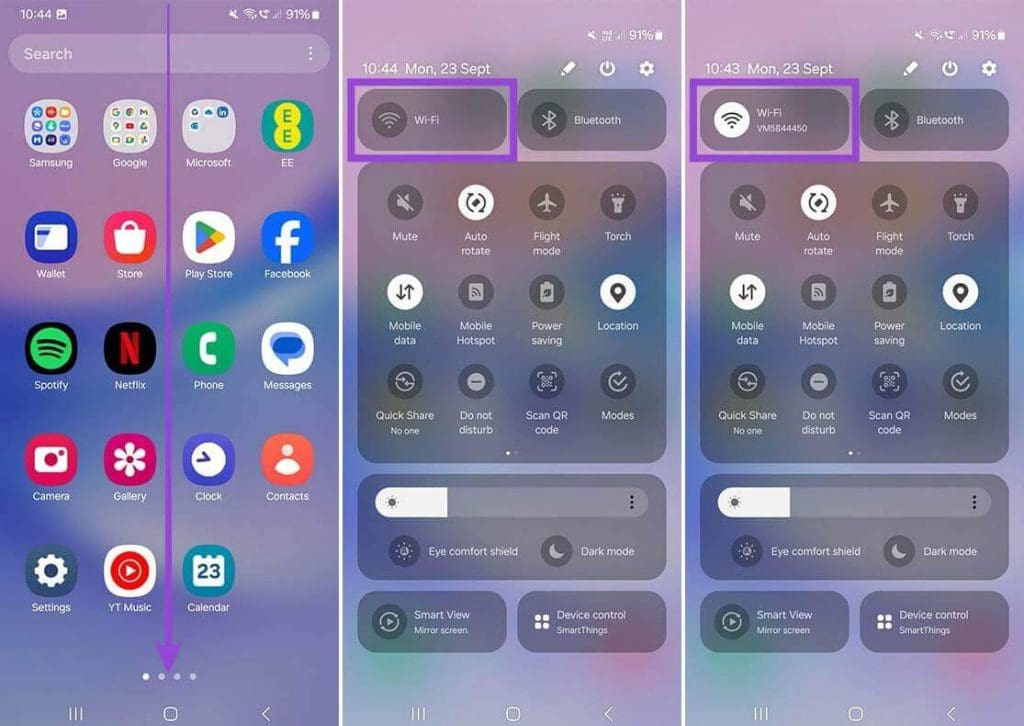
مرحله 3: اگر نماد خاکستری است، برای فعال کردن Wi-Fi ضربه بزنید، به شبکه متصل شوید و سپس یک بار دیگر OneDrive را امتحان کنید.
اگر میخواهید از طریق داده تلفن همراه به OneDrive دسترسی پیدا کنید، در اینجا چه کاری باید انجام دهید.
حتما بخوانید: رفع مشکل بارگذاری فایل در وان درایو
مرحله 1: برای دسترسی به «تنظیمات سریع»، انگشت خود را از بالای صفحه به پایین بکشید.
مرحله 2: بررسی کنید که آیا داده تلفن همراه شما فعال است یا خیر.
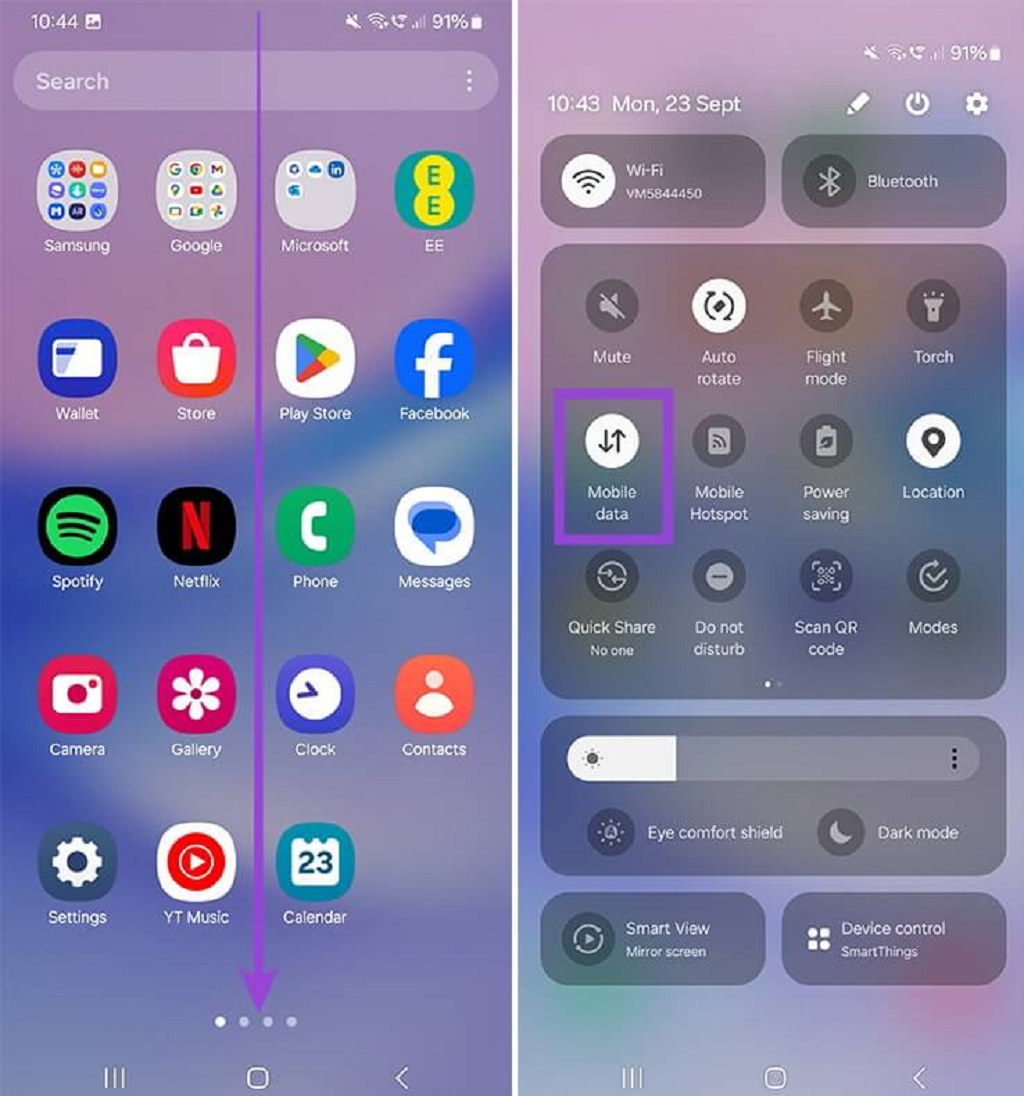
مرحله 3: اگر اینطور نیست، روی دکمه داده ضربه بزنید تا فعال شود، سپس دوباره OneDrive را بارگیری کنید.
اگر از یک برنامه داده محدود استفاده می کنید، این احتمال وجود دارد که به محدودیت خود رسیده باشید، که می تواند مانع از بارگیری برنامه های فشرده داده، از جمله OneDrive شود. سعی کنید تا حد امکان از طریق Wi-Fi به برنامه دسترسی داشته باشید.
راه حل 2: VPN خود را به طور موقت غیرفعال کنید
اگر کاربر VPN (شبکه خصوصی مجازی) هستید و نمی توانید در تلفن اندروید وارد حساب OneDrive شوید، ممکن است VPN مقصر باشد. VPN ها با رمزگذاری اتصالات شما کار می کنند، که به حفظ حریم خصوصی و امنیت کمک می کند، اما همچنین می تواند در نحوه عملکرد وب و برنامه های تلفن همراه خاص اختلال ایجاد کند.
مرحله 1: برنامه VPN خود را باز کنید (این برای همه VPN های محبوب مانند NordVPN و ExpressVPN اعمال می شود).
مرحله 2: دکمه را پیدا کنید و روی آن ضربه بزنید تا اتصال VPN خود را موقتاً متوقف یا غیرفعال کنید.
مرحله 3: سعی کنید وارد OneDrive شوید.
اگر این کار کرد، به این معنی است که اتصال VPN تقریباً به طور قطع دلیل مشکلات ورود به سیستم OneDrive Android بوده است. در آینده، به احتمال زیاد هنگام دسترسی به OneDrive باید VPN خود را غیرفعال کنید. از طرف دیگر، سعی کنید به سرور VPN دیگری متصل شوید یا از پروتکل امنیتی VPN دیگری استفاده کنید تا ببینید آیا با برنامه OneDrive کار می کند یا خیر.
حتما بخوانید: بررسی میزان فضای ذخیره سازی وان درایو
راه حل 3: برنامه OneDrive را حذف و دوباره نصب کنید
گاهی اوقات، برنامه ها فقط با اشکال یا اشکال مواجه می شوند و بدون تقصیر کاربر، آنطور که باید کار نمی کنند. در چنین شرایطی، اغلب بهترین روش نصب مجدد تمیز و تازه است که ممکن است در کمترین زمان ممکن مشکل را از بین ببرد.
این فرآیند بسته به رابط کاربری و نسخه اندروید می تواند در گوشی های مختلف کمی متفاوت باشد.
مرحله 1: به منوی "setting" تلفن خود دسترسی پیدا کنید.
مرحله 2: «apps» یا «applications» را پیدا کرده و انتخاب کنید.
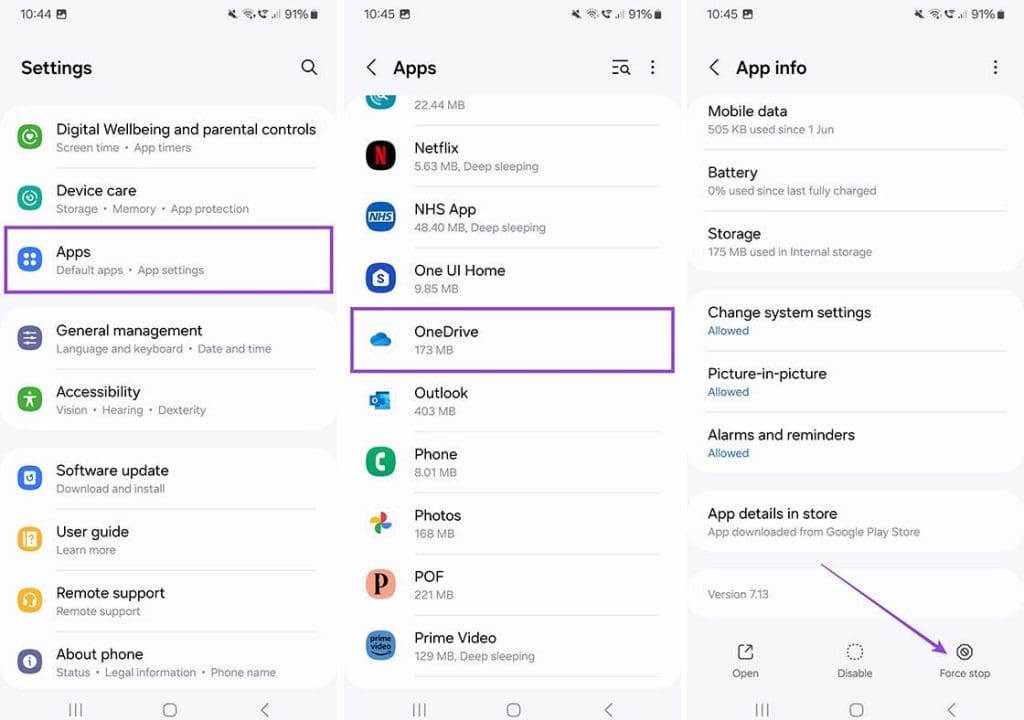
مرحله 3: OneDrive را در لیست برنامه های خود جستجو کنید و آن را انتخاب کنید.
مرحله 4: بر روی دکمه "force stop" ضربه بزنید تا از اجرای OneDrive جلوگیری کنید.
مرحله 5 :صفحه «app info » را به بالا رفته و روی «ذخیرهسازی» ضربه بزنید.
مرحله 6 : هر دو دکمه "Clear Data" و "Clear Cache" را در پایین صفحه فشار دهید تا از شر فایل های کش که ممکن است OneDrive را خراب کرده اند خلاص شوید.
اگر دستگاه سامسونگ دارید، مرحله 6 تا جایی که می توانید با این روش پیش بروید. سامسونگ OneDrive را به سرویس Samsung Cloud خود متصل کرده است، با این که دومی به نفع اولی غیرفعال شده است، بنابراین نمی توانید OneDrive را از دستگاه های سامسونگ حذف کنید. ترکیب «force stop» و پاک کردن حافظه پنهان ممکن است برای حل مشکل کافی باشد، بنابراین سعی کنید پس از تکمیل مرحله 6 دوباره به OneDrive وارد شوید.
حتما بخوانید: کاربردهای سرویس وان درایو
برای گوشیهای اندرویدی غیرسامسونگ، میتوانید به مراحل نهایی حذف نصب و نصب مجدد OneDrive بروید.
مرحله 7 : به لیست برنامه خود بازگردید.
مرحله 8 : نماد "OneDrive" را فشار داده و نگه دارید و "Uninstall" را از منوی ایجاد شده انتخاب کنید.
مرحله 9: به صفحه اصلی بازگردید، به «فروشگاه Google Play» بروید و برنامه OneDrive را جستجو کنید.
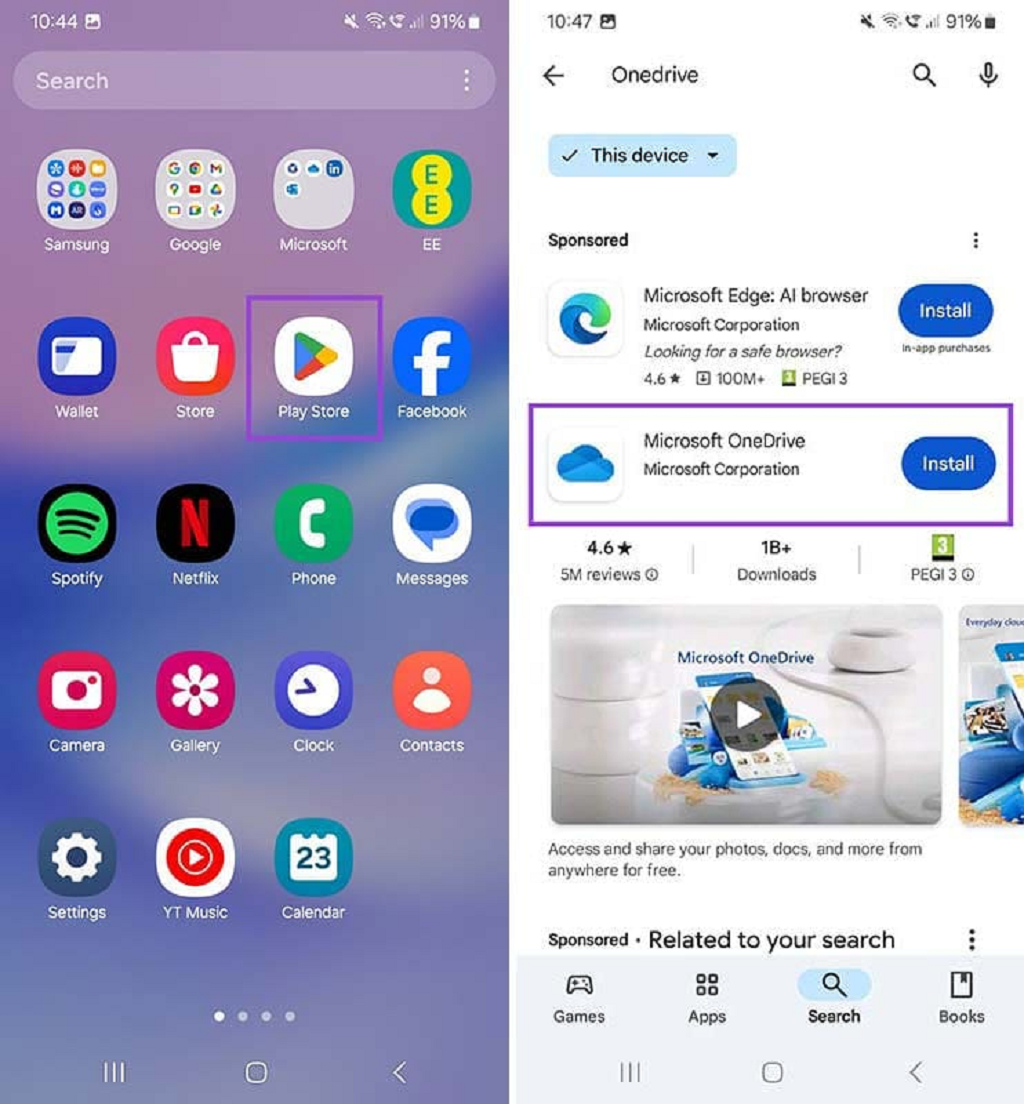
مرحله 10: برای نصب آن ضربه بزنید و منتظر بمانید تا نصب به پایان برسد.
مرحله 11: برنامه OneDrive را باز کنید، با جزئیات حساب خود وارد شوید و بررسی کنید که آیا کار می کند یا خیر.
راه حل 4: اگر نمی توانید در اندروید وارد OneDrive شوید، دستگاه دیگری را امتحان کنید
بررسی دسترسی OneDrive خود در دستگاه دیگری لزوماً مشکل تلفن شما را برطرف نمی کند. اما می تواند به شما بگوید که آیا مشکلی در حساب شما وجود دارد یا اینکه مشکل واقعاً مربوط به دستگاه اندرویدی خاص شما است. اگر بتوانید در دستگاه دیگری وارد حساب OneDrive خود شوید، معمولاً نشان می دهد که حساب شما خوب است اما تلفن شما مشکل دارد. همانطور که در بالا توضیح داده شد، ممکن است نیاز به به روز رسانی سیستم عامل داشته باشد، یا ممکن است لازم باشد حافظه پنهان را پاک کنید یا برنامه OneDrive را دوباره نصب کنید.
با این حال، اگر نمیتوانید در اندروید یا هر دستگاه دیگری وارد برنامه OneDrive شوید، به احتمال زیاد به این معنی است که مشکلی در حساب شما وجود دارد. ممکن است لازم باشد گذرواژه خود را بازنشانی کنید، یا اگر در حساب کاری یا تحصیلی هستید، با تیم فناوری اطلاعات خود تماس بگیرید.
سخن آخر
ذخیره فایل ها به صورت آنلاین در وان درایو برای پلتفرمهای ذخیرهسازی آنلاین رایج است که با مشکلاتی مواجه میشوند و وان درایو تفاوتی ندارد. اگر نمی توانید در ویندوز وارد OneDrive شوید و با خطای “Can’t Sign In to OneDrive” مواجه می شوید از راه حل های بالا برای رفع عدم ورود OneDrive در مورد ویندوز استفاده کنید. امیدواریم این مقاله برای شما مفید بوده باشد.
مقالات مرتبط:
دسترسی و استفاده از OneDrive در لینوکس
نحوه کار کردن با گوگل درایو (راهنمای جامع)

![رفع مشکل خطای ورود به وان درایو اندروید [You Can’t Sign into OneDrive]](https://salamdonya.com/assets/images/87/8746z1ers.jpg)
دیدگاه ها